یکی از بدیهای سیستمهای خانگی عدم دسترسی به آنها در زمانها و مکانهای مختلف است، اما شاید راههایی باشد که بتوانیم از راه دور سیستم خود را کنترل کرده و به آن دسترسی داشته باشیم. با مقاله زیر همراه باشید.
دسترسی به دسکتاپ از راه دور
نرمافزار Remote desktop به کاربر امکان میدهد که کامپیوتر و تمام برنامههایش را از طریق اینترنت و یک دستگاه دیگر ببیند. او میتواند از طریق تبلت یا تلفن همراه و حتی از طریق شبکه همراه، به کامپیوترش از راه دور دسترسی داشته باشد.
برای شروع باید یک سرور ریموت دسکتاپ را روی سیستمی که میخواهید بعدها به آن متصل شوید نصب کنید. برای اینکار پیشنهادمان Team Viewer است. کار با این برنامه آسان بوده و نیازی به نصب پیچیده و دشوار وجود ندارد. از اینکه Team Viewer با دسترسی خودکار (unattended) را نصب میکنید مطمئن شوید.
Parallels Access یک جایگزین خوب دیگر است. این برنامه زمان دسترسی به کامپیوتر از طریق تلفن یا تبلت با رابط کاربری لمسی بهبود یافته، واقعا خوب عمل میکند. البته بر خلاف Team Viewer، رایگان نیست.
برای دسترسی به سیستم میتوانید از سرویس پیش فرض قرار گرفته در ویندوز 8 نسخه Professional هم استفاده کنید، آنرا فعال کرده و از کلاینت (RDP (Remote Desktop Protocol که میخواهید برای اتصال به پی سی استفاده کنید. به علاوه مایکروسافت برای اندروید، آیفون و آیپد هم برنامه ریموت دسکتاپ عرضه کرده است. کاربر میتواند یک سرور (VNC (Virtual Network Computing را روی پی سی نصب کند و از آن بهره ببرد، حتی اگر نسخه Professional روی سیستمش نصب نباشد.
البته استفاده از سرویسهای DIY (خودکاره) دشوار است. زیرا نیاز به فوروارد کردن پورت و DNS دینامیک دارد. بعلاوه امنیت این نوع ارتباط هم کمتر خواهد بود، زیرا هر سیستم ضبط روی نت میتواند اطلاعات شما را بخواند و به سیستمتان نفوذ کند.
دسترسی به فایلها از راه دور
دسترسی به فایلهای پی سی هم از راه دور ممکن است. تنها کافیست file transfer را در TeamViewer انتخاب کرده و از راه دور به تمام فایلهای روی هارد درایو سیستمتان دسترسی داشته باشد. برنامههای سازگار با اندروید و iOS هم از انتقال فایل پشتیبانی میکنند و از این طریق میتوانید فایلهایی را از پی سی به اسمارتفون یا تبلتتان دانلود کنید. Parallels Access از انتقال مستقیم فایل پشتیبانی نمیکند.
البته بیشتر کاربران ترجیح میدهند که از سرویسهایی مثل گوگل درایو، دراپ باکس یا وان درایو استفاده کنند که فکر بدی هم نیست.
استفاده از اسناد ذخیره شده در حافظه ابر
کاربران آفیس میتوانند اسناد خود را روی حافظه رایگان OneDrive مایکروسافت ذخیره کنند و پس از آن از طریق دسترسی به وب سایت Office Online به آنها دسترسی پیدا کنند.
برنامههای ویژه اندرید و iOS هم امکان دسترسی به فایلهای روی وان درایو را به کاربر میدهند. البته برای داشتن امکان ویرایش نیاز به ثبت نام در Office 365 است.
Google Docs هم یک سرویس رایگان دیگر است که کاربر میتواند از طریق آن هر جایی که میخواهد به فایلهای ذخیره شده روی آن دسترسی داشته و آنها را ویرایش کند.
کامپیوتر خود را از راه دور بیدار کنید
پی سیها ویژگی با نام Wake-on-LAN دارند که در صورت فعال بودن، اینترفیس شبکه سیستم، منتظر یک بسته میماند تا از حالتهایی مثل خاموش بودن، هایبرنیت و خواب بیدار شود. کاربر میتواند از طریق این ویژگی کامپیوتر خود را از راه دور بیدار کند.
فعال سازی این ویژگی از دو طریق ممکن است: کاربر میتواند پورتهای لازم را از روتر خانگی به کامپیوتری که به LAN متصل است فوروارد کند و پس از آن با استفاده از یک نرمافزار، بسته Wake-on-LAN را به IP آدرس سیستم بفرستد.
روش دیگر استفاده از یک برنامه ویژه در شبکه محلی است. زمانی که این برنامه سیگنال لازم را دریافت کند، بسته Wake-on-LAN را به یک کامپیوتر روی همان شبکه محلی میفرستد. TeamViewer این ویژگی را داراست.
بهعلاوه این برنامه روش کانفیگ کردن BIOS و کارت شبکه در ویندوز و روتر خانگی را به کاربر آموزش میدهد.
آخرین نسخه Parallels Access هم این ویژگی را دارد.
اجرای بازی از راه دور
کارت گرافیک سیستم شما این قدرت را دارد که به کاربر امکان انجام بازیها از راه دور را بدهد. ویژگی in-home streaming استیم به کاربر امکان میدهد که بازی نصب شده روی سیستم را بر روی هر دستگاه دیگری روی شبکه اجرا کند. بهعلاوه با اتصال پی سی به یک سرور VPN که روی شبکه خانگی اجرا میشود، میتوانید بازی روی سیستم را از راه دور اجرا کنید.
انویدیا ویژگی مختص خود با نام GameStream را دارد که تنها بر روی آخرین کارتهای گرافیکی تعبیه شده است. بر خلاف ویژگی استیم، این ویژگی به کاربر امکان اتصال به پی سی از طریق اینترنت را میدهد. مشکل این ویژگی بتا بودن آن و محدود بودنش به سیستمهای انویدیا شیلد یا تبلت شیلد است.

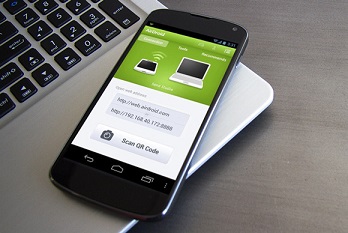
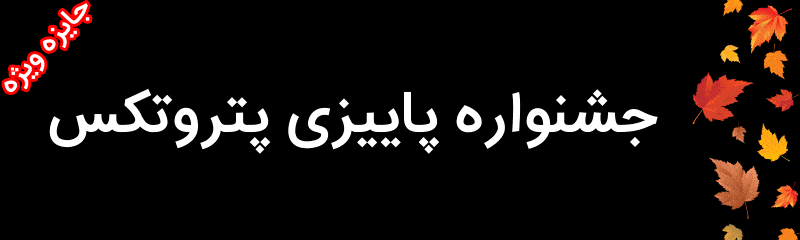
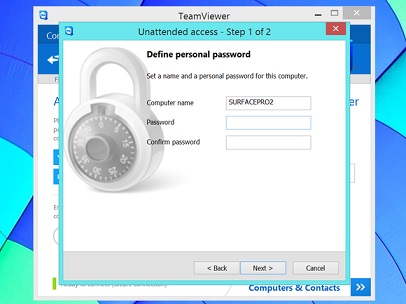

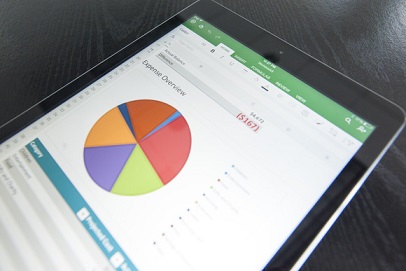

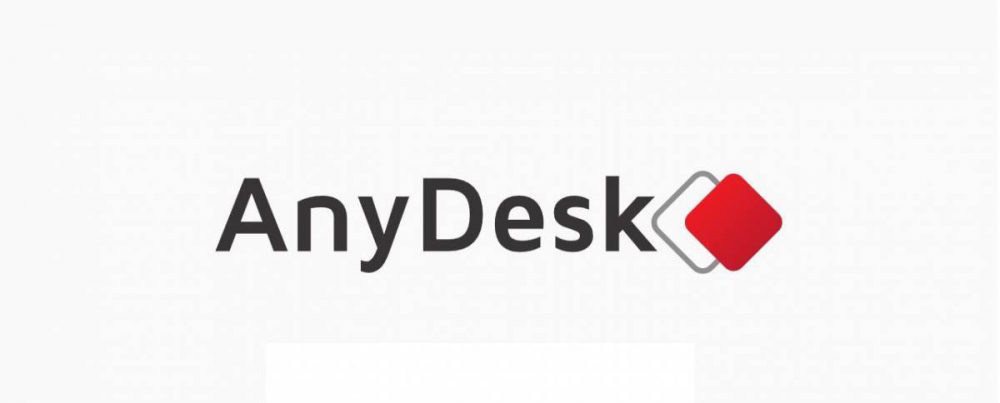



سلام
خواهشاً یه مطلب هم در مورد کنترل pc از طریق دیوایس دیگری مثل iPad بنویسید.
TeamViewer درسته که نرم افزار کاملی در این زمینه هست اما حتماً به اینترنت نیاز داره! این نکته مهمه که برنامه بتونه از شبکه محلی و Local ip استفاده کنه و با بالاترین سرعت بدون نیاز به اینترنت کارش رو به بهترین نحو انجام بده.
من قبلاً از Crazy Reamote استفاده میکردم ولی ظاهراً با ویندوز 8 سازگار نیست.
با VNC و Splashtop هم کار کردم ولی باز کانکت نتونستم بشم.
ممنون